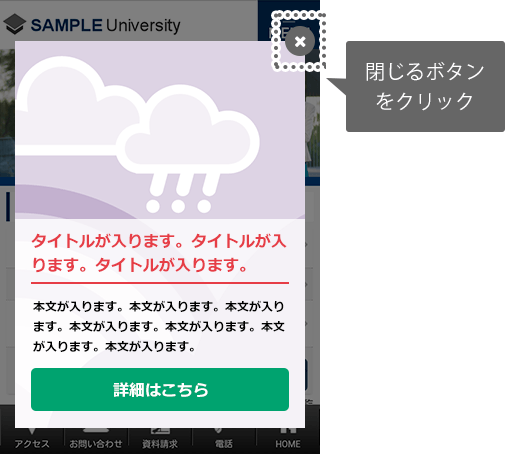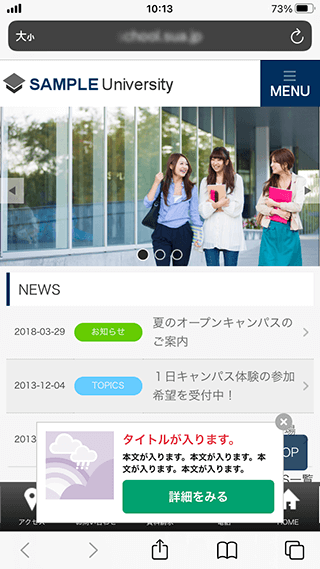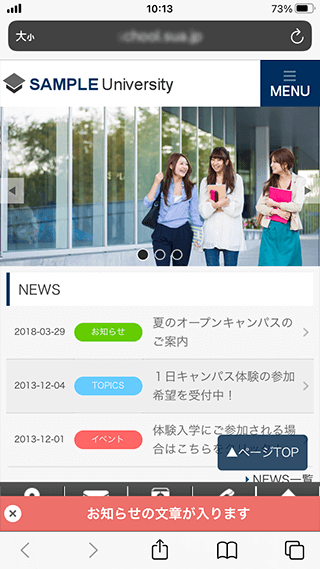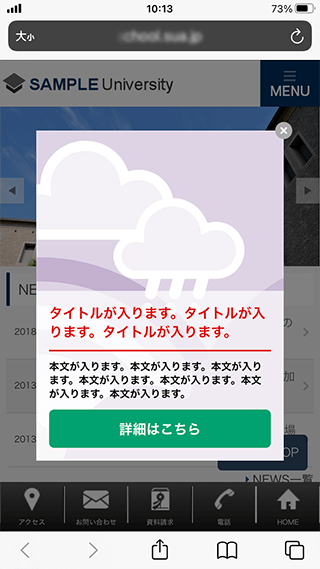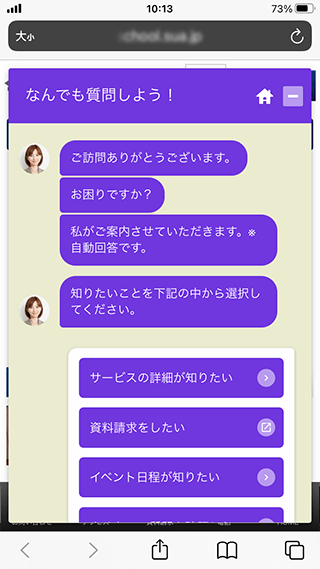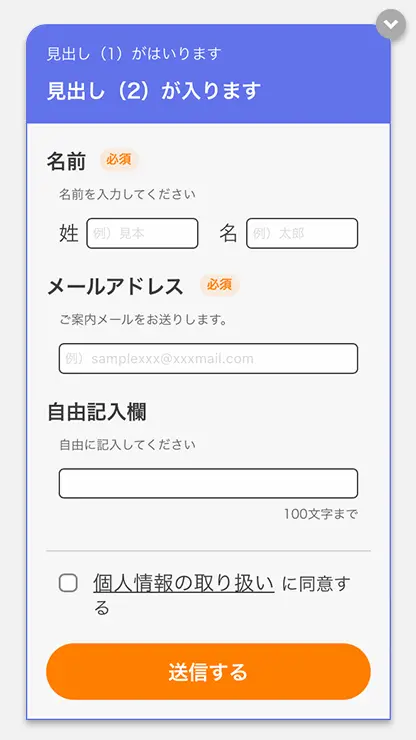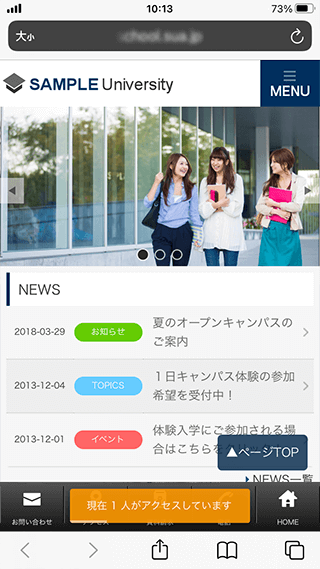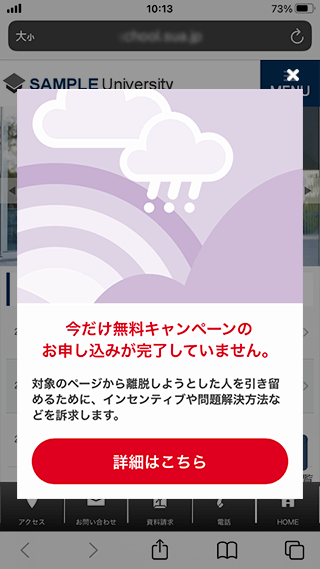用語集
あ
- アクセス中
- 現在サイトに訪問中のユーザー数です。
- アクセス日時
- ユーザーの最終訪問日時が表示されます。
- 一時保存(下書き)
-
クリエイティブ作成で編集した内容を一時保存します。
公開中のシナリオの場合
一時保存の内容は、公開には反映されません。
「保存」ボタンを押した時点で、公開側に反映されます。 - インライン
-
クリエイティブのタイプ(表示方法の違い)のこと。

Webページの指定した箇所に情報を表示させます。HTMLの知識がある方向けです。
POINTサイト内に入れ込むため、ユーザーのサイト閲覧を全く中断させることなく、情報を表示できます。
※複数のシナリオ同時にページで表示。
※表示箇所が同じ場合のみ優先度が一番高いもの1つ表示されます。
挿入方法は、以下6つから選択できます。インライン表示方法 一覧 方法 箇所 置き換える - 要素自体
- 要素内部
挿入する 要素内部 - 前方に挿入する
- 後方に挿入する
要素外部 - 前方に挿入する
- 後方に挿入する
- 閲覧ページ遷移
- ユーザーの最新セッションでのページのアクセス履歴です。訪問中ユーザーの場合、管理画面を更新するとアクセス履歴も更新されます。
※ページ名に同一の文字列(名前など)が必ず入っている場合、「表示設定」にて除外する文字列を設定すると、アクセス履歴の表示から該当の文字列が削除されます。 - エンゲージメント
-

「リアルタイム解析」で表示されている塗りつぶされた「★」の数のこと。
「リアルタイム解析」の「表示設定」、「 ★ルール(エンゲージメント)」にて設定されている条件に合致しているユーザーがこのように表示されます。
※どの条件にも合致しないユーザーは「 ★0」として表示されます。
※この条件は独自に変更することができます。また、シナリオ対象者設定の条件としても利用することができます。 - オートテンプレート
-
制作したクリエイティブから自動生成したデザインを提案し、表示割合を最適化するテンプレート。
複数デザインパターンを自動生成
1つのクリエイティブを作成すると、複数のデザインパターンのクリエイティブを自動作成します。表示割合を自動で最適化
自動で数種類のクリエイティブでABテストをおこないます。 一番効果の高いクリエイティブの表示比率を高めて、一番効果が高くなるように自動で最適化します。
※表示割合は手動更新に切り替えることもできます。POINT 現在「ポップアップ」のクリエイティブのみ制作できます。
か
- 完全一致
- 設定したURLと全く同じ場合のみ一致となります。
- 拒否
-
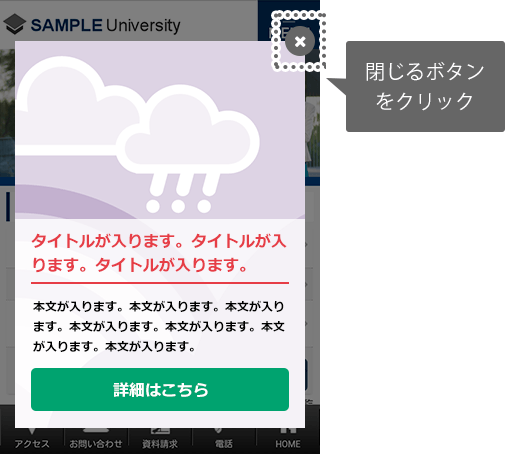
表示されたクリエイティブに対し、ユーザーが「閉じるボタン」をクリックし、クリエイティブの表示を消すことです。 - クリエイティブ
- シナリオの条件に合致したユーザーに表示するビジュアルのこと。1つのシナリオに同じタイプのクリエイティブを複数設定することができます。※最大20クリエイティブまで追加できます。 クリエイティブを追加する(クリエイティブ一覧)
- 言語
- ユーザーの最新の訪問で使用されていた端末の言語設定が表示されます。
- 公開中

現在公開されているシナリオ
- 公開設定の期間が本日を含んでいる
- 公開設定が未設定のもので、有効
- 公開予定

公開設定の予定が未来のシナリオ- 公開期間が未来で、有効
- 広告パラメーター
- 広告のリンク先URL設定しているパラメーターのこと。
「広告パラメーター」を登録すると、ユーザーがサイトを訪れた際に、広告からの流入かそれ以外かを 「リアルタイム解析」や、 シナリオの「対象者設定」で絞り込み設定できます。 - ゴール数
- シナリオで設定されているゴール条件に、シナリオが表示されたユーザーが合致した回数。
ゴールには、「セッション内ゴール」と「再訪問ゴール」があり、両者の合算となります。
※「離脱防止」では表示に基づいてカウントされます。- セッション内ゴール
- クリエイティブ表示したセッション内で、ゴール条件に合致した場合
- 再訪問ゴール
- クリエイティブ表示したセッション内ではゴール条件に合致しなかったが、その後のアクセス(7日間以内)にて、ゴール条件に合致した場合
- ゴール率
-
条件に合致したユーザーの訪問数からゴールに至った割合です。
ユーザーへの効果が確認できます。 - ゴールテンプレート
-
よく利用するゴールのURL設定を登録し、シナリオ作成の際に入力補助として使用できます。
- シナリオ作成前に保存
- 【基本設定】の「ゴールテンプレート一覧」から登録・編集できます。
- シナリオ作成時に保存
- シナリオ作成画面【ゴール設定】で入力した内容を新規保存できます。
- ごぶさた
-

過去3ヵ月(当日含まず90日)に訪問がなく、かつ過去3ヵ月以前に1回以上の訪問があるユーザーに表示されます。 - コンバージョンユーザー
- コンバージョン設定した「閲覧経験」または「申込経験」がある訪問(セッション)
さ
- シナリオ
- ユーザーに表示する「クリエイティブ(ビジュアル)」とその「条件(対象者・表示ルール・ゴール・公開設定)」の全てを含めたセットのこと
- シナリオ実行中
- 現在サイトに訪問中でクリエイティブが「表示されている人数」、およびクリエイティブに「アクションを起こした人数」の合計です。
- 状態(ステータス)
- シナリオ一覧にて、シナリオの状態を表しています。
- 公開中

現在公開されているシナリオ- 公開設定の期間が本日を含んでいる
- 公開設定が未設定のもので、有効
- 公開予定

公開設定の予定が未来のシナリオ- 公開期間が未来で、有効
- 非公開

公開されていないシナリオ- 公開期間が過去のもので、有効
- 「公開設定」の「有効」にチェックが入っていないシナリオ
※公開期間が当日を含んでいるシナリオでも「有効」にチェックが入っていない場合、公開されません
- 制作中

シナリオ作成のSTEP1~STEP5のすべての条件設定が完了していないシナリオ- 一度も「STEP5 公開設定」ページにて「保存して終了」のボタンを押していない
※公開期間が当日を含んでいるシナリオでも制作中の場合公開されません。
- 正規表現
- 上級者向け設定です。任意の値を入力してください。
- 制作中

シナリオ作成のSTEP1~STEP5のすべての条件設定が完了していないシナリオ- 一度も「STEP5 公開設定」ページにて「保存して終了」のボタンを押していない
※公開期間が当日を含んでいるシナリオでも制作中の場合公開されません。- セカンダリドメイン
- 計測サイトで使用しているドメインが複数ある場合、メイン以外のものをセカンダリとして登録する必要があります。※有料オプション
有料オプションについて
セカンダリドメインの登録は有料オプションとなりますが、「入力フォームのみ」、または「スマートフォン向けページ」でドメインが異なる場合は有料対象外となります。
※それ以外のご使用については、管理画面お問い合わせよりご相談ください。 - セグメント
- ユーザーを条件を加えて絞り込むことです。
- セッション
- Webサイトにアクセスした際、そのサイトから出て行く、またはブラウザを閉じるまでの一連の流れのことです。
- 前方一致
- 設定したURL文字列で始まるURLが一致扱いになります。
- (例)http://sample.comと入力した場合
-
- http://sample.com/page.html
- http://sample.com/page/1234
- 全ユーザー
- 全ての訪問(セッション)
た
- タイプ
- クリエイティブの種類のこと。「Autoテンプレート」・「表示方法」があります。
クリエイティブのタイプについて詳しくはこちら
Autoテンプレート
複数デザインパターンを自動生成
1つのクリエイティブを作成すると、複数のデザインパターンのクリエイティブを自動作成します。表示割合を自動で最適化
自動で数種類のクリエイティブでABテストをおこないます。 一番効果の高いクリエイティブの表示比率を高めて、一番効果が高くなるように自動で最適化します。
※表示割合は手動更新に切り替えることもできます。POINT 現在「ポップアップ」のクリエイティブのみ制作できます。
ポップアップ(表示方法)
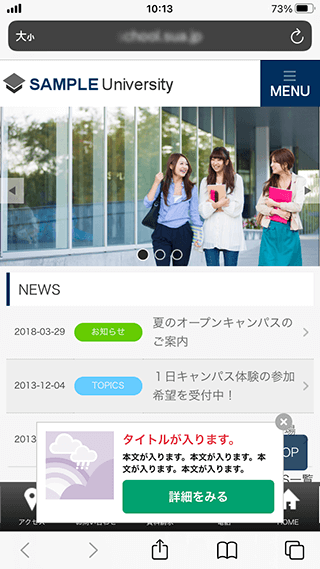
サイトの下部などに情報を表示させます。
表示されたユーザーはWebページを閲覧しながら、情報を受け取ることができます。POINT スマートフォン表示の場合、情報量を入れすぎて画面全てを覆ってしまうことがないよう、Webページを閲覧するのを邪魔しない程度の大きさにとどめる事が大事です。 ※内容が長くなる可能性のあるものは、最初に見出しだけを表示する「見出し開閉タイプ」がおススメです。
(ページで表示されるシナリオ数)優先度が一番高いもの1つバー(表示方法)
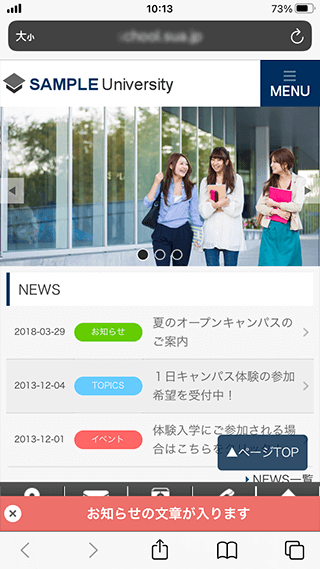
ページ上下部に情報を表示させます。
表示されたユーザーはWebページを閲覧しながら、情報を受け取ることができます。POINT 2種類の表示方法があります。
(1)「スクロールに追従」して常に情報を表示する
(2)サイトと同様に「スクロールする」表示方法
(ページで表示されるシナリオ数)優先度が一番高いもの1つモーダル(表示方法)
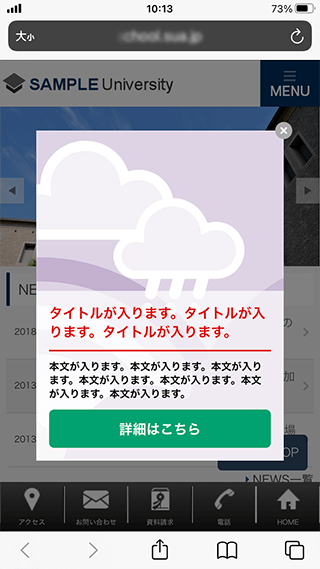
画面中央に大きく情報を表示させます。
ユーザーのページを閲覧を一時中断させて、情報を表示しますので、ユーザーに必ず見せたい重要な情報の掲載にお勧めです。POINT モーダルを表示するのは適度な回数に、同じ情報は1度のみにとどめる事がおススメです。 ユーザーのサイト閲覧を中断させるので、ページを移動するたびにモーダルが表示され、何度も同じ情報が表示されることは、ユーザーにとって逆効果になる可能性があります。
(ページで表示されるシナリオ数)優先度が一番高いもの1つインライン(表示方法)

Webページの指定した箇所に情報を表示させます。HTMLの知識がある方向けです。
POINTサイト内に入れ込むため、ユーザーのサイト閲覧を全く中断させることなく、情報を表示できます。
※複数のシナリオ同時にページで表示。
※表示箇所が同じ場合のみ優先度が一番高いもの1つ表示されます。
挿入方法は、以下6つから選択できます。インライン表示方法 一覧 方法 箇所 置き換える - 要素自体
- 要素内部
挿入する 要素内部 - 前方に挿入する
- 後方に挿入する
要素外部 - 前方に挿入する
- 後方に挿入する
チャットボット(表示方法)
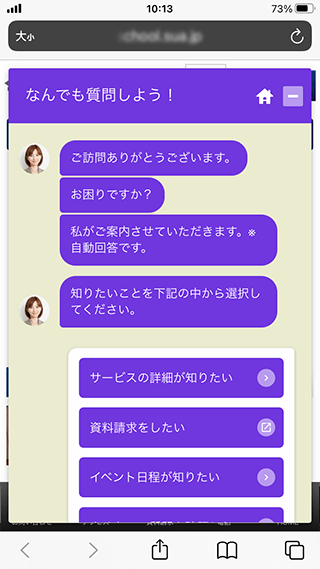
ユーザーへ質問をしながら、会話形式で知りたい情報へ案内します。
POINT 複数ボタン選択とは異なり、ユーザーに何度か質問することで、より適格にユーザーの知りたい情報へ案内します。
チャット画面での設問・回答の流れは「Q&A」として別に設定します。フォーム(表示方法)
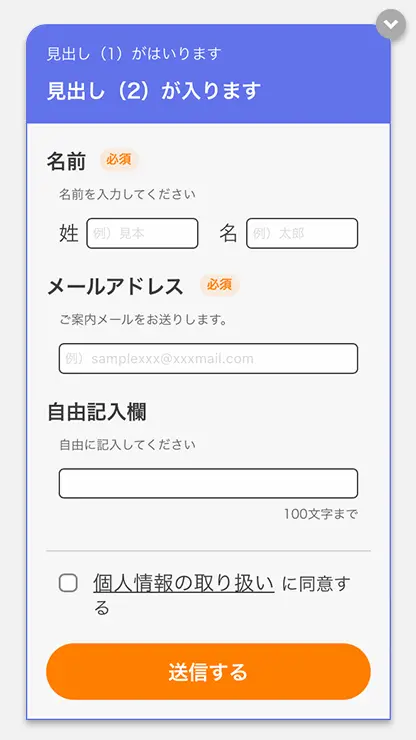
ポップアップ表示の簡易フォームです。ユーザーから情報を受け取ることができます。
また、ユーザーを送信完了画面から他情報へ誘導します。POINT ユーザーへアンケートをなど情報を送信してもらうことができます。
フォーム設問項目は「フォーム設定」にて別に設定します。通知(表示方法)
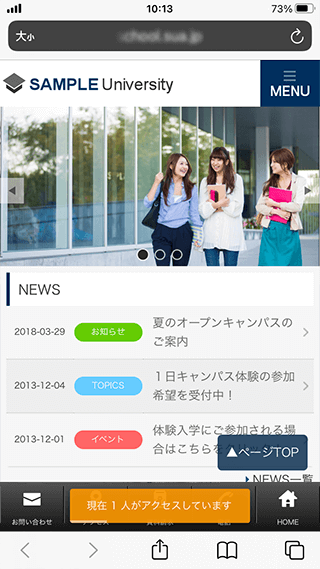
サイト情報を補足的に表示します。クリエイティブにリンク設定はなく、該当ページの人気を演出するなど、補助的な役割をします。
POINT 表示後、数秒で消えるのでユーザーのサイト閲覧を中断させることなく、情報を表示できます。他のタイプとは異なり、別ページへ誘導せず、閲覧ページ内での行動を促します。
(ページで表示されるシナリオ数)複数のシナリオが優先度で順次に表示離脱防止(表示方法)
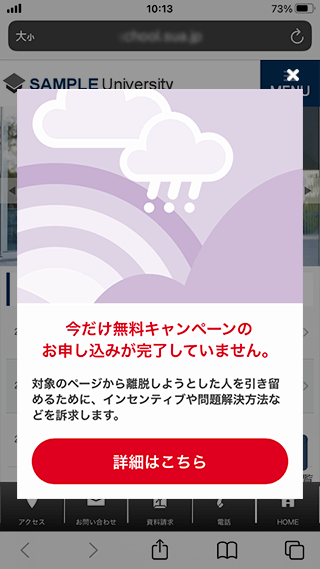
ページから離脱時に情報を表示します。
離脱を防止したい重要なページにお勧めです。POINT 応募フォームなど閲覧ページ内から離脱を防ぎ、目的の行動を促します。
(ページで表示されるシナリオ数)優先度が一番高いもの1つ - 地域(エリア・法人データオプション)
-
ユーザーの訪問時に使われたエリア情報です。
※通信回線(4G/LTE、5G)では取得することはできません。
※エリア情報を取得できた際の最終データが表示されます。
※「地域」はエリア・法人データオプション利用が必要な機能となります。 - チャットボット(表示方法)
-
クリエイティブのタイプ(表示方法の違い)のこと。
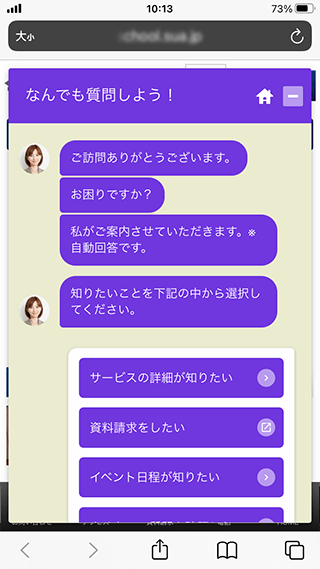
ユーザーへ質問をしながら、会話形式で知りたい情報へ案内します。
POINT 複数ボタン選択とは異なり、ユーザーに何度か質問することで、より適格にユーザーの知りたい情報へ案内します。
チャット画面での設問・回答の流れは「Q&A」として別に設定します。 - 通知
-
クリエイティブのタイプ(表示方法の違い)のこと。
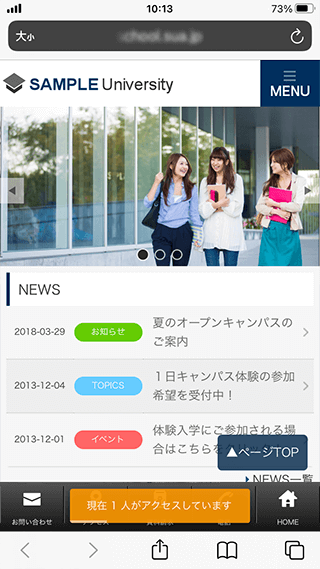
サイト情報を補足的に表示します。クリエイティブにリンク設定はなく、該当ページの人気を演出するなど、補助的な役割をします。
POINT 表示後、数秒で消えるのでユーザーのサイト閲覧を中断させることなく、情報を表示できます。他のタイプとは異なり、別ページへ誘導せず、閲覧ページ内での行動を促します。
(ページで表示されるシナリオ数)複数のシナリオが優先度で順次に表示 - デバイス
- ユーザーが最新の訪問時に利用していた端末情報です。
- 導入テスト
- 1つのシナリオ内で「クリエイティブを表示する」場合と「クリエイティブを表示しない」場合を設定し、「クリエイティブを表示する」ことがゴールに効果的かどうかを比較するものです。
デザインや文言を変更するような「A/Bテスト」を行う前に、本当にそのシナリオが効果的か確認することができます。導入テストについて、詳しくはこちら
な
は
- バー
-
クリエイティブのタイプ(表示方法の違い)のこと。
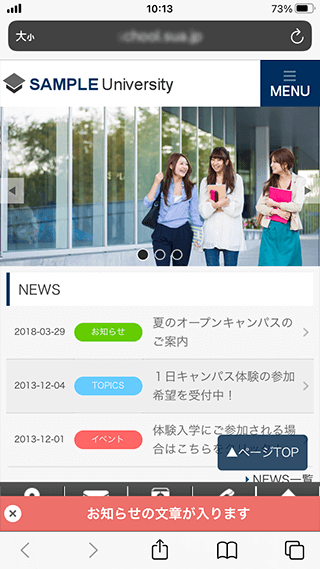
ページ上下部に情報を表示させます。
表示されたユーザーはWebページを閲覧しながら、情報を受け取ることができます。POINT 2種類の表示方法があります。
(1)「スクロールに追従」して常に情報を表示する
(2)サイトと同様に「スクロールする」表示方法
(ページで表示されるシナリオ数)優先度が一番高いもの1つ - パラメーター
-
サーバーへ情報送信時にURLに付け加える変数のこと。
※対応している設定と、していない設定があります。- 対応している設定
-
- ゴール設定
- 表示ルール設定
- 対象者設定(広告パラメーターのみ)
- 非公開
-

公開されていないシナリオ- 公開期間が過去のもので、有効
- 「公開設定」の「有効」にチェックが入っていないシナリオ
※公開期間が当日を含んでいるシナリオでも「有効」にチェックが入っていない場合、公開されません
- 【比較用】表示なし
- 制作したシナリオの効果測定(導入テスト)を行うために、シナリオの条件に合致したユーザーに何も表示しない状況を作りだすものです。 表示割合はクリエイティブ一覧から変更できます。導入テストについてはこちら
- 部分一致
- 設定したURL文字列が含まれるURLが一致扱いになります。
- (例)sampleと入力した場合
-
- http://sample.com
- http://www.sample.com
- http://example.com/sample/
- http://example.com/a-sample-ab/
などが一致となります。
- 表示数
- シナリオのクリエイティブがユーザーに表示された回数です。
- 表示割合
- シナリオの対象ユーザーに対するクリエイティブを表示する割合です。 ※「表示割合の最適化」をONにしている場合は、効果測定をおこない、自動で表示割合を調整します。 クリエイティブ一覧から変更できます。
- フォーム
-
クリエイティブのタイプ(表示方法の違い)のこと。
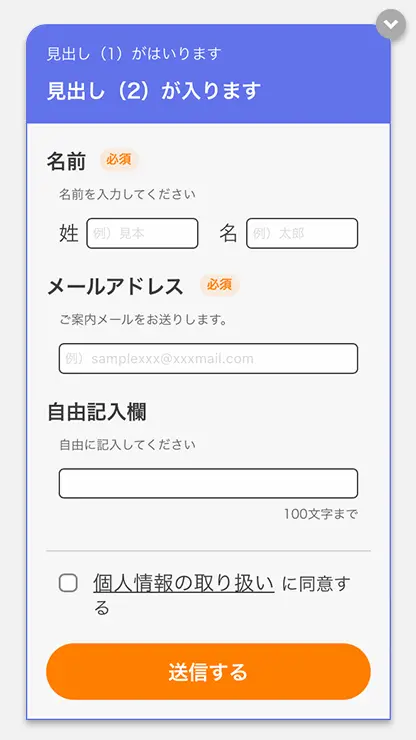
ポップアップ表示の簡易フォームです。ユーザーから情報を受け取ることができます。
また、ユーザーを送信完了画面から他情報へ誘導します。POINT ユーザーへアンケートをなど情報を送信してもらうことができます。
フォーム設問項目は「フォーム設定」にて別に設定します。 - プライマリドメイン
- 計測サイトで使用しているメインとなるドメイン
- プリセット
- 各設定の入力補助として事前に準備されている値のことです。
- 平均滞在時間
- 今までのサイト訪問時間から計算された平均滞在時間です。
- 平均PV数
- 今までのサイト訪問時間から計算された平均PV数です。
- ページテンプレート
-
クリエイティブを「表示するページ」「表示しないページ」にて、よく利用するURL設定を登録し、シナリオ作成の際に入力補助として使用できます。
- シナリオ作成前に保存
- 【基本設定】の「ページテンプレート一覧」から登録・編集できます。
- シナリオ作成時に保存
- シナリオ作成画面【表示ルール設定】で入力した内容を新規保存できます。
- 法人名(エリア・法人データオプション)
-
ユーザーの訪問時に使われたエリア情報より取得した法人名です。
さらに、業種Noを指定して特定業種の法人に向けて絞り込むことが可能です。
※通信回線(4G/LTE、5G)では取得することはできません。
※エリア情報を取得できた際の最終データが表示されます。
※「法人名」はエリア・法人データオプション利用が必要な機能となります。 - 訪問回数・訪問数
- ユーザーの今までの訪問回数です。
または、各シナリオが実行されたユーザーの訪問回数です。
※「離脱防止」では表示に基づいてカウントされます。 - ポップアップ
-
クリエイティブのタイプ(表示方法の違い)のこと。
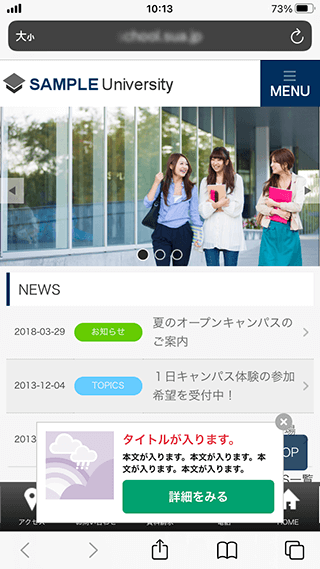
サイトの下部などに情報を表示させます。
表示されたユーザーはWebページを閲覧しながら、情報を受け取ることができます。POINT スマートフォン表示の場合、情報量を入れすぎて画面全てを覆ってしまうことがないよう、Webページを閲覧するのを邪魔しない程度の大きさにとどめる事が大事です。 ※内容が長くなる可能性のあるものは、最初に見出しだけを表示する「見出し開閉タイプ」がおススメです。
(ページで表示されるシナリオ数)優先度が一番高いもの1つ
ま
- モーダル
-
クリエイティブのタイプ(表示方法の違い)のこと。
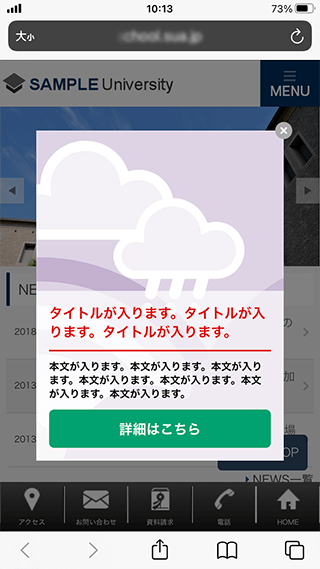
画面中央に大きく情報を表示させます。
ユーザーのページを閲覧を一時中断させて、情報を表示しますので、ユーザーに必ず見せたい重要な情報の掲載にお勧めです。POINT モーダルを表示するのは適度な回数に、同じ情報は1度のみにとどめる事がおススメです。 ユーザーのサイト閲覧を中断させるので、ページを移動するたびにモーダルが表示され、何度も同じ情報が表示されることは、ユーザーにとって逆効果になる可能性があります。
(ページで表示されるシナリオ数)優先度が一番高いもの1つ
や
- ユーザー
- サイト訪問者のことです。
- 優先度
- クリエイティブ表示設定が複数のシナリオで合致した際に、どちらのクリエイティブ表示をするか判別する優先の順位です。
※同一タイプのクリエイティブは優先度が高い1つのみ表示されます。 - よくくる

過去1ヵ月(当日含まず30日)に3回以上訪問しているユーザーに表示されます。
ら
- リアクション
-
- ポップアップ
バー
モーダル
離脱防止 - チャットボット
-
選択肢をクリック
設問の選択肢をクリックした場合 - フォーム
-
設問に回答しようとした場合
設問部分(input項目や選択肢)をクリックし、ユーザーが設問回答を試みた場合 - 通知
-
リアクションなし
リアクションがないため、表示されません - HTML
テンプレート -
計測のためのカスタム属性が記載されている場合
HTML記載の場合は、リアクション計測をしたい要素(<a>など)へカスタムデータ属性 `data-ttr-reaction` を付与してください。
- ポップアップ
- 離脱
- ユーザーがサイトを閉じたり、別のサイトへ移動してしまうことです。
- 離脱防止
-
クリエイティブのタイプ(表示方法の違い)のこと。
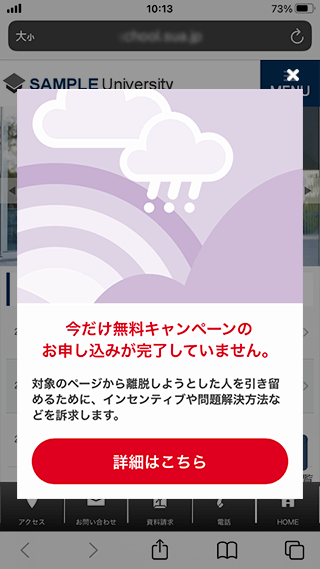
ページから離脱時に情報を表示します。
離脱を防止したい重要なページにお勧めです。POINT 応募フォームなど閲覧ページ内から離脱を防ぎ、目的の行動を促します。
(ページで表示されるシナリオ数)優先度が一番高いもの1つ - 流入元
-
ユーザーの最新の訪問時に検索サイトなどからアクセスしてきた場合の情報です。
※各検索サイトによって情報が取得できない場合は表示されません。
わ
A~
- A/Bテスト
-
A/Bテストとは、「導入テスト」で実際に効果的だとわかったシナリオに、色や写真、訴求ポイントなどを変更した新たなクリエイティブを追加し、効果を比べることで、よりユーザーに効果的なものに継続的に改善していくことです。A/Bテストについて、詳しくはこちら
- Autoテンプレート
-
制作したクリエイティブから自動生成したデザインを提案し、表示割合を最適化するテンプレート。
複数デザインパターンを自動生成
1つのクリエイティブを作成すると、複数のデザインパターンのクリエイティブを自動作成します。表示割合を自動で最適化
自動で数種類のクリエイティブでABテストをおこないます。 一番効果の高いクリエイティブの表示比率を高めて、一番効果が高くなるように自動で最適化します。
※表示割合は手動更新に切り替えることもできます。POINT 現在「ポップアップ」のクリエイティブのみ制作できます。
- canonical
-
以下のように異なるURLで同じページを表示している場合に、1つのURLで表示させるように設定するタグのことです。
- (例)
-
- http://www.sample.com/
- http://www.sample.com/index.html
- http://sample.com/
- http://sample.com/index.html
TETORIでは、「基本設定」の「上級者向け」に、「canonical設定」があります。
「利用する」を設定すると、ページのURLよりも canonical を優先できます。
※ONにした場合でも、シナリオのゴール判定には canonical ではなくページのURLを利用します。 - Q&A設定
-
チャットボットで、チャット画面で展開される設問・回答の流れを設定したものです。
- URL指定
- 以下4つの指定方法があります。
- 前方一致
-
設定したURL文字列で始まるURLが一致扱いになります。
- (例)http://sample.comと入力した場合
-
- http://sample.com/page.html
- http://sample.com/page/1234
- 部分一致
- 設定したURL文字列が含まれるURLが一致扱いになります。
- (例)sampleと入力した場合
-
- http://sample.com
- http://www.sample.com
- http://example.com/sample/
- http://example.com/a-sample-ab/
- 完全一致
- 設定したURLと全く同じ場合のみ一致となります。
- 正規表現
- 上級者向け設定です。任意の値を入力してください。
 マニュアルサイト
マニュアルサイト